Planner nosūta e-pasta ziņojumus un pašpiegādes paziņojumus dažādu iemeslu dēļ. Dažus paziņojumus var kontrolēt plāna dalībnieki, bet citus var kontrolēt grupu īpašnieki. Ja programmā Teams izmantojat Planner, papildu paziņojumus nodrošina Teams, kur tos arī var pārvaldīt.
Piezīme.: Ja programmā Teams izmantojat Planner, vispirms ekrāna augšējā labajā stūrī atlasiet pogu Doties uz tīmekļa vietni un pēc tam izpildiet šos norādījumus.
Paziņojumu ieslēgšana vai izslēgšana uzdevumiem
-
Atlasiet Iestatījumi ekrāna augšējā labajā stūrī un pēc tam atlasiet Paziņojumi.
-
Dialoglodziņā Paziņojumi atlasiet (lai ieslēgtu) vai notīriet (lai izslēgtu) tālāk norādītās opcijas.
-
Kāds man piešķir uzdevumu
-
Man piešķirtais uzdevums ir nokavēts, apmaksas termiņš ir šodiena vai tā izpildes termiņš ir nākamie 7 dienas
-
-
Atlasiet Saglabāt.
-
Ja izmantojat Planner programmā Teams, lai izslēgtu Planner robotu vai bloķētu robotu, lai pārtrauktu ienākošo Teams paziņojumu saņemšanu, dodieties uz čata lapu, atveriet Planner robota kontekstizvēlni un pēc tam izvēlieties Izslēgt vai Bloķēt robota sarunu.
Grupas ziņojumu saņemšana vai saņemšanas pārtraukšana iesūtnē
Kad tiekat pievienots plānam, varat saņemt grupas e-pasta ziņojumus, ja plānā tiek publicēti uzdevuma komentāri. Izmantojiet šos norādījumus, lai sāktu vai pārtrauktu grupas ziņojumu saņemšanu savā iesūtnē.
-
Atlasiet 3 punktus (. . .) pa labi no plāna nosaukuma un pēc tam atlasiet Plāna iestatījumi.
-
Dialoglodziņā Plāna iestatījumi atlasiet grupas iestatījumi.
-
Sadaļā Grupas e-pastapārvaldība atzīmējiet vai notīriet izvēles rūtiņu Nesaņemt grupas ziņojumusun pēc tam izvēlieties Saglabāt.
Piezīme.: Administratori, kuri vēlas atspējot Planner Teams, var atspējot programmu Planner Teams. Ja vēlaties atspējot tikai Planner paziņojumus Teams, bet atstājiet programmu Planner iespējotu, sazinieties ar Office atbalsta dienestu.
Ja esat izveidojis plānu programmā Planner, tad esat plāna grupas īpašnieks. Grupas īpašnieks var mainīt plāna iestatījumu, kas nosūta grupai grupas e-pasta ziņojumus, kad uzdevums ir piešķirts vai pabeigts. Pēc noklusējuma grupas e-pasta ziņojumi netiek nosūtīti uz plāna grupas pastkasti programmā Outlook. Ja dalībnieks izvēlas sekot grupai, šie darbību e-pasta ziņojumi tiek atvērti plāna dalībnieka iesūtnē.
Tālāk redzamais attēls ir grupas e-pasta ziņojuma piemērs, kuru, iespējams, saņemsit.
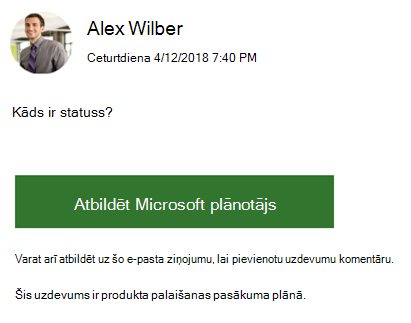
Otrajā attēlā plāna dalībnieks ir atbildējis uz uzdevumu.
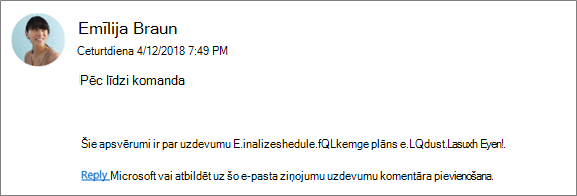
Pārslēgt uzdevumu darbību grupas e-pasta ziņojumus
Piezīme.: Tikai grupu īpašnieki var izslēgt grupas e-pasta ziņojumus. Papildinformāciju par to, kā kļūt par grupas īpašnieku, skatiet rakstā Vai kādam citam ir jāpadara par plāna īpašnieku?
-
Plāna paneļa atlasiet 3 punktus (. . .) pa labi no plāna nosaukuma.
-
Izvēlnē izvēlieties Plāna iestatījumi.
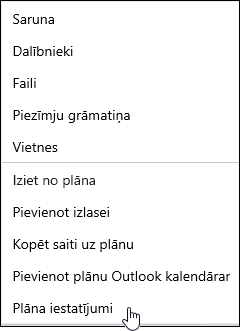
-
Atlasiet (lai iespējotu) vai notīrītu (lai atspējotu) Nosūtīt e-pastu plāna grupai, kad uzdevums ir piešķirts vai pabeigts, un pēc tam saglabāt.
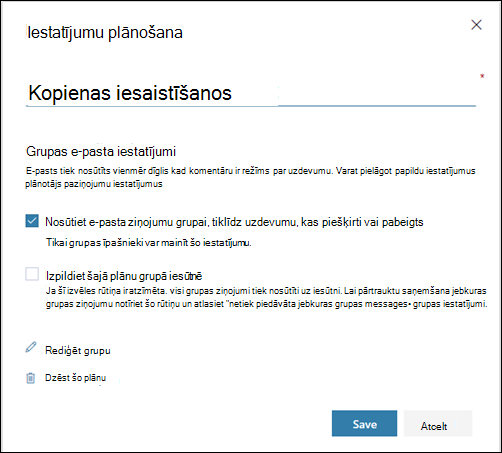
Programmā Planner ir pieejami četri pamata paziņojumu tipi:
-
Grupas e-pasta paziņojumi E-pasta ziņojumi, kas nosūtīti visiem grupas dalībniekiem. E-pasta ziņojumi no Microsoft Planner tiek nosūtīti uz grupas pastkasti. Tiem, kas seko plāna grupai, šie e-pasta paziņojumi netiek piegādāti viņu iesūtnēs. Tomēr, ja lietotājs iz izliktu komentāru par uzdevumu, šis lietotājs savā iesūtnē saņems e-pasta paziņojumus par katru nākamo komentāru, kas izdarīts saistībā ar šo uzdevumu (pat citu lietotāju komentāriem).
-
Planner e-pasta paziņojumi E-pasta ziņojumi, kas nosūtīti tikai jums un tiek piegādāti iesūtnē.
Piezīme.: Planner e-pasta paziņojumi nav pieejami programmā Planner Office 365 GCC, Planner for Office 365 GCC High vai Planner for Office 365 DoD.
-
Planner mobilās programmas paziņojumi Pašpiegādes paziņojumi Planner mobilajā programmā. Planner mobilo programmu paziņojumi tiek rādīti tāpat kā citi paziņojumi jūsu tālrunī vai ierīcē. Pieskaroties Planner mobilās programmas paziņojumam, tiek atvērta programma Planner.
Piezīme.: Planner mobilo programmu paziņojumi pašlaik nav pieejami Office 365 Government Community Cloud (GCC) abonementiem.
-
Teams paziņojumi Plānotāja Teams par to tiek rādīts Teams darbību plūsmā. Tajā ir uzdevuma nosaukums, kas jums piešķīris uzdevumu, un plāns, kurā ietilpst uzdevums. Jūsu Planner uzdevuma paziņojums programmā Teams neaizstāj jūsu e-pasta un mobilās pašpiegādes Planner uzdevumu piešķiršanas paziņojumus. saņemsit visus trīs.
Piezīmes.:
-
Pat tad, ja uzdevuma piešķiršanas darbība notiek ārpus Teams (piemēram, Planner tīmeklī vai Planner mobilajās lietojumprogrammās), ja plānā ir cilne programmā Teams, Teams paziņojums tiek nosūtīts adresātam.
-
Ja darbību plūsmas nav redzamas, pārliecinieties, vai uzdevumu programma ir instalēta Teams.
-
Tālāk sniegtajā tabulā ir uzskaitītas darbības, kas aktivizē paziņojumus, saņem paziņojumus, paziņojumu formātus un kā varat rīkoties, lai tos konfigurētu. Teams ir nepieciešams izmantot Planner programmā Teams.
|
Darbību plūsma |
Kam tiek paziņots |
Paziņojuma formāts |
Configurability |
|---|---|---|---|
|
Uzdevumam ir piešķirts kāds |
Visi plāna dalībnieki, kuri seko grupai |
E-pasts, Teams (ja tiek izmantots) |
Skatiet rakstu Uzdevumu paziņojumu ieslēgšana vai izslēgšana. |
|
Uzdevums ir atzīmēts kā pabeigts |
Visi plāna dalībnieki, kuri seko grupai |
E-pasts, Teams (ja tiek izmantots) |
Skatiet rakstu Grupu paziņojumu ieslēgšana vai izslēgšana (Grupu īpašnieki). |
|
Plāna izveide |
Visi plāna dalībnieki |
E-pasts, Teams (ja tiek izmantots) |
Jūs nevarat to izslēgt. |
|
Tiek pievienots plānam |
Jūs |
E-pasts, Teams (ja tiek izmantots) |
Jūs nevarat to izslēgt. Visi plāna dalībnieki saņem sveiciena e-pasta ziņojumu no Microsoft, informējot, ka tie ir pievienoti plānam, padomus un ieteikumus par plānu izmantošanu, kā arī saiti uz plānu. |
|
Plāna dalībnieku komentāri pēc komentāra |
Jūs |
E-pasts, |
Jūs nevarat to izslēgt. |
|
Kāds jums piešķir uzdevumu |
Jūs |
E-pasts, Planner programmas pašpiegādes paziņojumi Teams (ja tiek izmantots) |
Skatiet rakstu Uzdevumu paziņojumu ieslēgšana vai izslēgšana. |
|
Kāds komentārs par plānu |
Visi plāna dalībnieki, kuri seko grupai savā iesūtnē |
E-pasts, |
Konfigurējot plāna dalībniekus, tos var konfigurēt tikai, atspējojot visu grupas ziņojumu apliecinājumus. Skatiet rakstu Grupas ziņojumu saņemšana vai apturēšana iesūtnē. |
|
Jums ir uzdevumi, kuru izpildes datums ir tuvu vai pagājis |
Jūs |
E-pasts, |
Skatiet rakstu Uzdevumu paziņojumu ieslēgšana vai izslēgšana. |
Ja jūsu organizācijas produktu licences ietver licences, Exchange Online, varat saņemt e-pasta atgādinājumus. Ja izmantojat lokālo e-pasta Exchange Server, iespējams, ir problēmas. Lai iegūtu papildinformāciju, sazinieties ar administratoru vai skatiet rakstu Kā pārliecināties, vai visi mani lietotāji var saņemt e-pasta ziņojumus par Planner?










